Bildschirm PosterArtist QuickCopy
Dies ist der Hauptbildschirm von PosterArtist QuickCopy zur Auswahl der zu verwendenden Scanner und Drucker, wobei die Druckmethode und andere Optionen eingestellt werden.
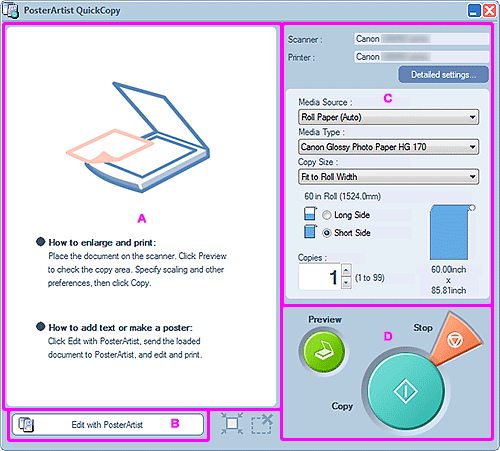
- A: Vorschaubereich
- B: Mit PosterArtist bearbeiten (Edit with PosterArtist)
- C: Einstellungsbereich
- D: Schaltflächenbereich
A: Vorschaubereich
Zeigt eine Vorschau der gescannten Bilder an. Der Scanbereich wird durch eine Kontur angegeben und kann angepasst werden.
-
Ändern der Scanbereichsgröße
Zeigen Sie auf die Kontur des Scanbereichs bis einer dieser Mauszeiger angezeigt wird:
 ,
,  ,
,  oder
oder  . Passen Sie den Scanbereich durch Ziehen des Cursors an.
. Passen Sie den Scanbereich durch Ziehen des Cursors an. -
Verschieben des Scanbereichs
Bewegen Sie den Mauszeiger in den mit einer Kontur umrahmten Scanbereich zur Anzeige des
 (Verschiebeanzeigers). Ziehen Sie den umrahmten Bereich mit dem
(Verschiebeanzeigers). Ziehen Sie den umrahmten Bereich mit dem  (Verschiebeanzeiger), um den Scanbereich zu bewegen.
(Verschiebeanzeiger), um den Scanbereich zu bewegen.
B: Mit PosterArtist bearbeiten (Edit with PosterArtist)
Öffnet das gescannte Bild zur Bearbeitung in PosterArtist.
C: Einstellungsbereich
Geben Sie den Drucker und den Scanner an, die Sie verwenden möchten, sowie Papierzufuhr, Papiertyp, Format und andere Einstellungen für das Drucken.
- Scanner
- Zeigt den Scanner an, der verwendet werden kann.
- Drucker (Printer)
- Zeigt den Drucker an, der verwendet werden kann.
- Detaileinstellungen... (Detailed settings...)
-
Zeigt das Dialogfeld Detaileinstellungen (Detailed settings) zum Ändern des Scanners und des Druckers an, die verwendet werden sollen, und für die erweiterten Einstellungen zum Scannen.
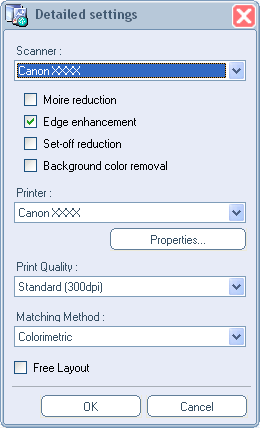
- Scanner
- Wählen Sie den zu verwendenden Scanner aus. Die Liste zeigt nur die Scanner der auf Ihrem Computer installierten Scanner an, die PosterArtist QuickCopy unterstützen.
- Moiré-Effekt verringern (Moire reduction)
-
Bei Moiré handelt es sich um eine Bildverzerrung (ungleichmäßige, hellere Bereiche oder Streifenmuster), die beim Scannen von Fotos und Bildern auftreten kann. Aktivieren Sie dieses Kontrollkästchen, um den Moiré-Effekt zu reduzieren.
 Hinweis
Hinweis- Einige Moiré-Effekte können bestehen bleiben, wenn das Kontrollkästchen Kanten verbessern (Edge enhancement) ausgewählt ist.
- Kanten verbessern (Edge enhancement)
- Wählen Sie dieses Kontrollkästchen aus, um die Kontur und Schärfe zu verbessern.
- Versatz verringern (Set-off reduction)
- Bei zweiseitigem Original werden Bilder oder Text auf der Rückseite möglicherweise unbeabsichtigt gescannt. Aktivieren Sie dieses Kontrollkästchen, um dieses Durchscheinen zu reduzieren.
- Hintergrundfarbe entfernen (Background color removal)
-
Wenn das Papier des Originals hell ist, aktivieren Sie dieses Kontrollkästchen, um die Basisfarbe zu korrigieren und aufzuhellen.
 Hinweis
Hinweis- Diese Korrektur darf nicht angewendet werden, wenn das Original in dunklen Farben gehalten ist oder viele Fotos enthält.
- Die Option Hintergrundfarbe entfernen (Background color removal) kann nicht eingestellt werden, wenn Versatz verringern (Set-off reduction) für die Option eingestellt ist.
- Drucker (Printer)
-
Wählen Sie den zu verwendenden Drucker aus. Die Liste zeigt nur die Drucker der auf Ihrem Computer installierten Drucker an, die PosterArtist unterstützen.
- Eigenschaften... (Properties...)
- Zeigt das Dialogfeld Eigenschaften (Properties) des ausgewählten Druckers an, in dem die Druckeinstellungen festgelegt werden.
- Druckqualit. (Print Quality)
- Wählen Sie die Druckqualität. Die verfügbaren Optionen variieren je nach ausgewähltem Papiertyp.
- Anpassungsmeth. (Matching Method)
-
Wählen Sie eine Renderpriorität aus.
- Autom. (Auto)
- Drucken in natürlichen Farben.
- Perceptual/Perzeptiv (Foto) (Perceptual (Photo))
- Drucken mit natürlichen Farben und Farbabstufungen. Geeignet für Fotos.
- Colorimetric
- Reduziert die Farbunterschiede zwischen dem Originaldokument und dem Druckergebnis.
- Sättigung (Saturation)/Sättigung (Poster) (Saturation (Poster))
- Führt eine Farbanpassung zur Unterstreichung der Lebendigkeit unter.
- Free Layout
- Markieren Sie dieses Kontrollkästchen, um die Funktion Free Layout des Druckertreibers zu aktivieren.
- Medienzufuhr (Media Source)
- Wählen Sie die Papierzufuhr aus.
- Medientyp (Media Type)
- Wählen Sie die Art des zu verwendenden Papiers aus.
- Kopiergröße (Copy Size)
- Wählen Sie die Größe der vergrößerten Kopie.
- Breite Seite (Long Side)
- Wählen Sie diese Option zum Drucken durch Vergrößern des Originals, so dass die lange Seite des Posters genauso lang wie die Papierbreite ist.
- Kurze Seite (Short Side)
- Wählen Sie diese Option zum Drucken durch Vergrößern des Originals, so dass die kurze Seite des Posters genauso lang wie die Papierbreite ist.
- Kopien (Copies)
- Legen Sie die Anzahl der zu druckenden Exemplare fest.
D: Schaltflächenbereich
- Vorschau (Preview)
- Scannt das Originaldokument und zeigt den Druckbereich an.
- Kopieren (Copy)
- Scannt das Originaldokument und druckt eine vergrößerte Kopie.
- Stopp (Stop)
- Bricht das Drucken ab.
